Microsoft oznámil novou verzi svého nejrozšířenějšího operačního systému pro stolní počítače, Windows, v říjnu 2021. Tato verze se nazývala Windows 11. Microsoft změnil vzhled a chování svého operačního systému a přidal do něj některé další funkce. Do Windows 10 bylo uživatelské rozhraní Windows téměř stejné pro všechny ostatní verze, ale Windows 11 se od Windows 10 (a dřívějších verzí) do značné míry liší.
Mnoho lidí již ano upgradovali své operační systémy na Windows 11 , zatímco jiní raději zůstávají na Windows 10. Nabízí se tedy otázka, „je Windows 11 dobrý nebo špatný“? Měli byste na něj upgradovat? Jaké jsou požadavky na upgrade? Když prohledáváte internet, najdete mnoho zdrojů zmiňujících, že Windows 11 je na hovno. Proč je tedy Windows 11 podle těchto zdrojů tak špatný?
V tomto článku získáte odpovědi na výše uvedené otázky. Pokud jde o kvalitu operačního systému, Windows 11 je v některých ohledech špatný, zatímco v jiných tak dobrý. Například nové uživatelské rozhraní je atraktivní, ale zároveň je trochu složité. Zda na něj upgradovat nebo ne, je velká otázka. Pojďme se tedy podívat, jaké jsou požadavky na upgrade na něj:
Část 1: Požadavky na upgrade na Windows 11
Přestože Windows 11 nemá mnoho požadavků, možná na něj nebudete moci upgradovat, pokud používáte starý počítač kvůli jeho sestavení. Windows 11 je mnohem těžší než ostatní verze a vyžaduje vhodný hardware.
Zde jsou však hardwarové a softwarové požadavky na upgrade:
Hardwarové požadavky
Pro upgrade na Windows 11 potřebujete:
- Procesor: Alespoň 1 GHz nebo rychlejší, se dvěma nebo více jádry na 64bitovém procesoru nebo SoC (System on a Chip).
- RAM: 4 GB nebo více
- Úložný prostor: Minimálně 64 GB. K aktivaci určitých funkcí nebo instalaci aktualizací může být potřeba větší úložiště.
- Grafická karta: DirectX 12 nebo novější kompatibilní, s ovladačem WDDM 2.0.
- Firmware: Secure Booth Capable, UEFI.
- Modul důvěryhodné platformy: TPM verze 2.0
- Zobrazit: 720p, 9palcový nebo větší monitor, 8 bitů na barevný kanál s vysokým rozlišením
- Připojení k internetu: Vyžadováno k instalaci aktualizací a stažení a používání některých funkcí.
Softwarové požadavky
Jediným požadavkem na software pro upgrade na Windows 11 je, že vaše zařízení by mělo používat Windows 10 verze 2004 nebo novější. Nyní, když známe požadavky na upgrade na Windows 11, podívejme se, proč je podle některých výzkumníků a uživatelů Windows 11 Windows 11 špatný:
Část 2: Důvody, proč je Windows 11 na hovno
Windows 11 je v mnoha ohledech na hovno, ale ty nejdůležitější důvody, které stojí za zmínku, jsou následující:
1: Vysoké hardwarové požadavky (TPM)
Přestože všechny verze Windows před Windows 11 měly určité požadavky na RAM, úložiště a grafiku, Windows 11 má jedinečný požadavek na modul TPM (Trusted Platform Module) verze 2.0.
Na druhou stranu, váš počítač musí mít 1 GHz nebo rychlejší procesor se dvěma nebo více jádry na 64bitovém procesoru nebo systému na čipu (SoC).
Výše uvedené požadavky jsou na hovno, protože lidé se staršími počítači nemohou upgradovat na Windows 11 bez upgradu CPU. To je neekonomické.
2: Nízká úroveň přizpůsobení hlavního panelu
Ve Windows 11 jsou hlavní panel a nabídka Start umístěny uprostřed v dolní části obrazovky. Vypadá to pěkně, ale problém je, že to zespodu nejde nikam jinam přesunout.
Kromě toho nemůžete změnit velikost ikon a zobrazit čas na sekundárním monitoru.
Abychom byli struční, hlavní panel ve Windows 11 nemůžete personalizovat, takže je méně použitelný než hlavní panel ve Windows 10. To je další důvod, proč je Windows 11 na hovno.
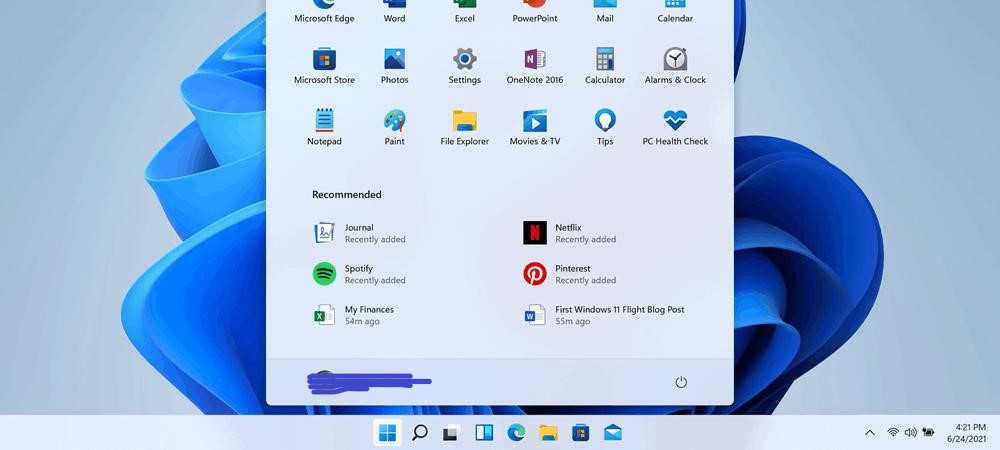
3: Obtížné změnit výchozí prohlížeč
Pokud jde o procházení webových stránek, všichni máme své oblíbené prohlížeče, které raději používáme. V systému Windows 11 však společnost Microsoft ztížila změnu výchozího prohlížeče, protože chce, abyste používali Microsoft Edge.
Edge je bezesporu pěkný prohlížeč, ale pokud jste zvyklí používat jakýkoli jiný prohlížeč a máte jiné preference, je zbytečné používat Edge.
V předchozích verzích bylo snadné nastavit výchozí prohlížeč, ale v systému Windows 11 musíte ve výchozím nastavení zadat každý typ souboru a odkaz, který se má otevřít v novém prohlížeči. Tato věc ve Windows 11 je na hovno.
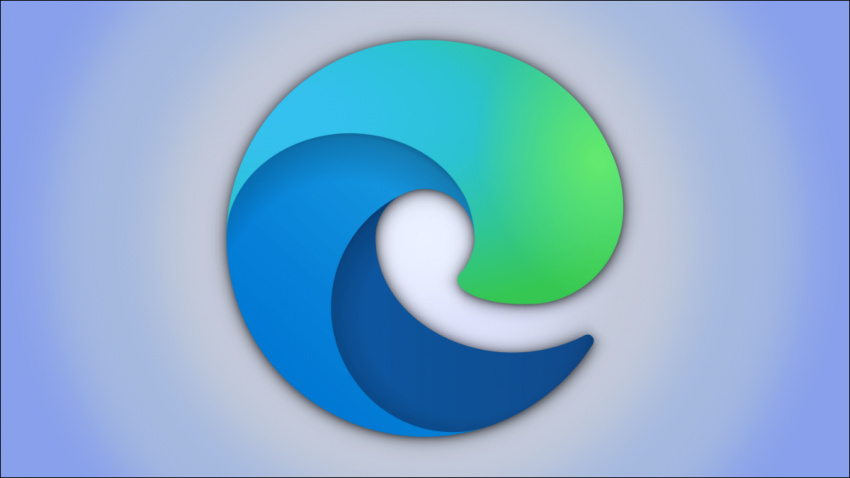
4: Zvýšení počtu kliknutí v uživatelském rozhraní
S přidáním a vylepšením specifických funkcí ve Windows 11 se zvýšil počet kliknutí k provedení jednoduchého úkolu.
Uživatelské rozhraní Windows 11 je trochu složité a potřebujete nějaký čas, abyste si na něj zvykli. Například ve Windows 10, když kliknete pravým tlačítkem na plochu na ikonu, uvidíte kontextovou nabídku s několika možnostmi, ale ve Windows 11 uvidíte jen několik možností spolu s možností Zobrazit další možnosti, když provedete stejnou akci.
Podobně, chcete-li zobrazit sítě WiFi v systému Windows 10, stačí kliknout na ikonu WiFi a na obrazovce se zobrazí seznam všech dostupných sítí WiFi. Ve Windows 11 nejprve kliknete na tlačítko sítě a poté na šipku vedle ikony WiFi, abyste zobrazili všechna připojení WiFi. Tyto drobné změny v uživatelském rozhraní a zvýšený počet kliknutí způsobí, že systém Windows 11 je na hovno.
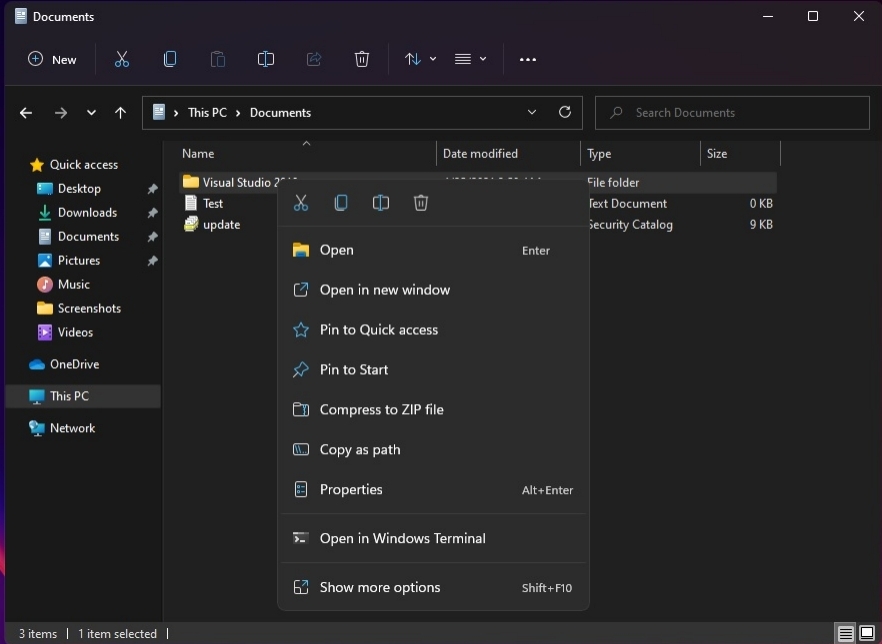
Kromě výše uvedených důvodů existuje mnohem více důvodů, proč je Windows 11 tak špatný. Poté, co znáte úskalí systému Windows 11, musíte se ptát, zda byste na něj měli upgradovat nebo ne. Odpověď se dozvíme v další části:
Část 3: Měli byste upgradovat na Windows 11?
Upgrade na Windows 11 je zcela na vás, protože Windows 10 bude i nadále obsahovat záplaty a aktualizace zabezpečení až do října 2025. Doporučujeme však s upgradem několik měsíců počkat, pokud se nestabilizuje. Některé důvody, proč byste nyní neměli upgradovat na Windows 11, zahrnují:
- Má chyby, protože se jedná o nový operační systém.
- Pokud používáte mnoho aplikací třetích stran a souvisejících konfigurací, Windows 11 má určité problémy s kompatibilitou.
- Má několik zásadních změn v uživatelském rozhraní, které se vám nemusí líbit.

Pokud si však chcete tento nový operační systém užít, můžete upgradovat. Ale před upgradem mějte na paměti, že byl vydán pouze několik měsíců, má systémové problémy a stále není plně stabilní. Před upgradem si nezapomeňte zálohovat všechna data, abyste předešli ztrátě dat.
Zde jsou důvody, proč byste možná chtěli nebo měli upgradovat na Windows 11:
- Pokud jste si zakoupili nový systém, zejména s příslibem aktualizace Windows 11, měli byste na něj upgradovat, protože je určen pro nové systémy.
- Pokud je zabezpečení jedním z vašich hlavních problémů, měli byste upgradovat na Windows 11, protože jeho zabezpečení je silnější než u Windows 10.
- Windows 11 zavedl několik skvělých nových funkcí, které nebyly dostupné v předchozím Windows 10. Chcete-li tyto funkce používat, upgradujte na Windows 11.
- Lepší multitasking je další plusový bod Windows 11. Snap Layouts, Snap Groups a možnost zapamatovat si rozložení pro více displejů slouží jako mnohem lepší multitasking než jiné verze.
Po upgradu na Windows 11 se může vyskytnout mnoho problémů, na které narazíte. Jedním z hlavních problémů je zapomenuté přihlašovací heslo. Vzhledem k tomu, že Windows 11 je nový operační systém, možná přemýšlíte o tom, jak svůj systém odemknete po zapomenutí přihlašovacího hesla. Chcete-li tedy získat odpověď na svou otázku, přečtěte si následující část:
Část 4: Zapomenuté heslo Windows 11, pomocí PassFab 4WinKey
Jelikož je Windows 11 nový operační systém, zaseknout se na přihlašovací obrazovce kvůli zapomenutému přihlašovacímu heslu je to nejhorší, co se vám může stát. Najít řešení takové situace je obtížné, protože na internetu není mnoho informací o této problematice. Ale pokud se potýkáte se stejným problémem, nebojte se, držíme vám záda.
PassFab 4WinKey je nástroj pro obnovu hesla určený k vyřešení téměř všech problémů souvisejících s hesly v operačním systému Windows. Toto je nejlepší dosud doporučený nástroj díky své vynikající funkčnosti a uživatelské přívětivosti. Tento nástroj můžete použít po stažení/zakoupení a instalaci do libovolného dostupného počítače odtud.
Toto je dvoufázový proces resetování hesla Windows 11:
- Vytvoření zaváděcího zařízení
- Resetování zapomenutého hesla
Krok 1: Vytvoření zaváděcího zařízení
- Připojte jednotku USB/CD/DVD a spusťte PassFab.
- Vyberte zařízení a klikněte na Další.
Počkejte, až se pokyny načtou do zařízení. Po dokončení odpojte zaváděcí zařízení.

Krok 2: Resetujte zapomenuté heslo
Zapojte své spouštěcí zařízení do uzamčeného počítače a restartujte jej se stisknutou spouštěcí klávesou.
Nastavte prioritu disku pomocí kláves se šipkami a stisknutím klávesy F10 uložte nastavení.
Vyberte systém Windows, uživatelský účet a možnost Obnovit heslo účtu a po každém stiskněte tlačítko Další.


Nechte systém resetovat heslo. Po dokončení procesu klikněte na tlačítko Reboot

Po restartování počítače nebudete vyzváni k zadání přihlašovacího hesla. Vaše heslo tedy bylo resetováno.
Závěrečné poznámky
Pasáž, kterou jste si přečetli, pojednává o různých aspektech Windows 11 a vysvětluje, proč je Windows 11 na hovno. Také jsme probrali systémové požadavky na upgrade Windows 11 a okolnosti, za kterých byste měli nebo neměli upgradovat. Doufejme, že vám tento článek pomůže rozhodnout, zda upgradovat nebo ne. Tento článek také popisuje nejlepší způsob, jak odemknout Windows 11 v případě zapomenutého nebo ztraceného hesla.


